word操作实例
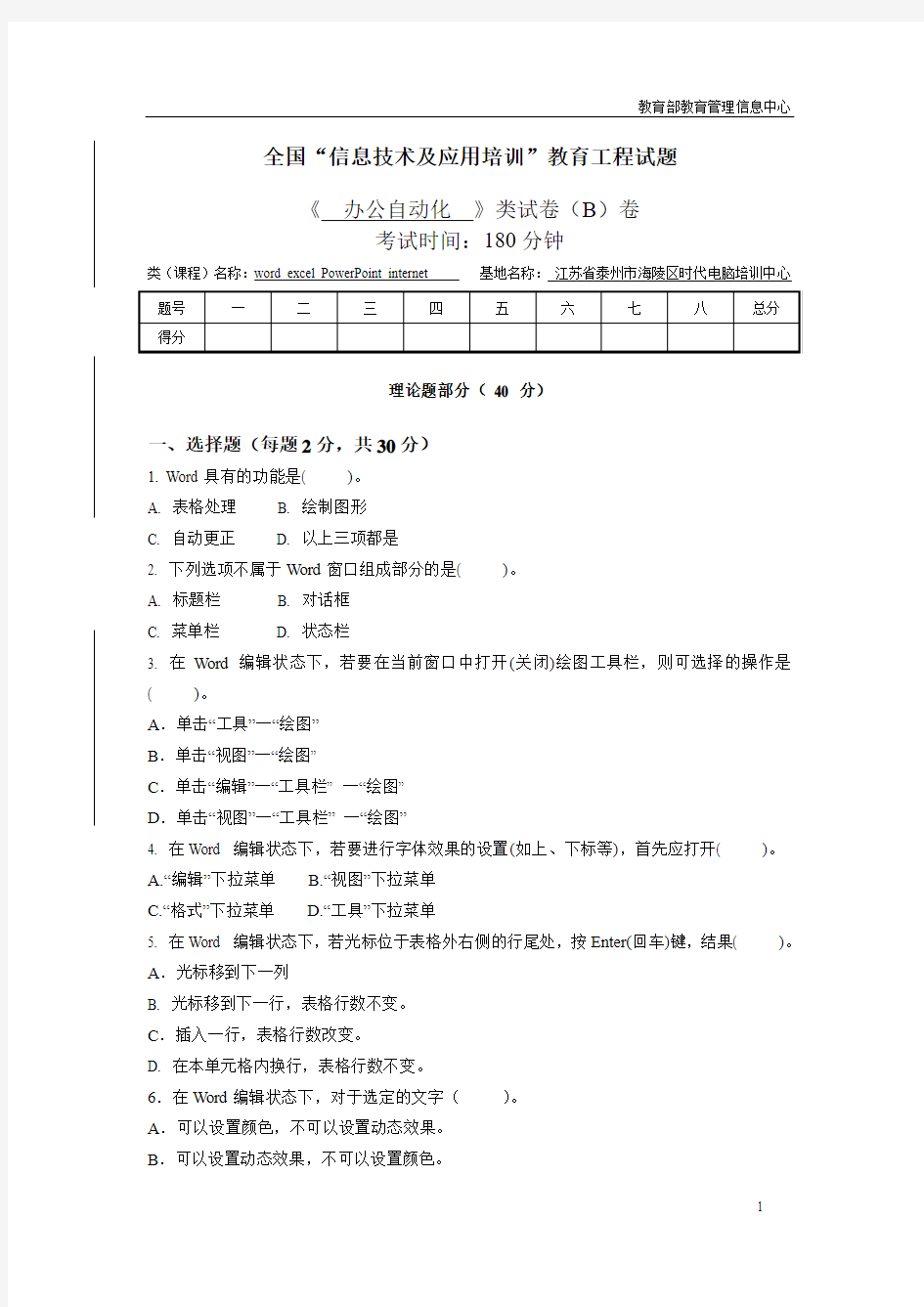

教育部教育管理信息中心
全国“信息技术及应用培训”教育工程试题
《 办公自动化 》类试卷(B )卷
考试时间:180分钟
类(课程)名称:word excel PowerPoint internet 基地名称: 江苏省泰州市海陵区时代电脑培训中心
理论题部分( 40 分)
一、选择题(每题2分,共30分)
1. Word 具有的功能是( )。 A. 表格处理 B. 绘制图形 C. 自动更正 D. 以上三项都是
2. 下列选项不属于Word 窗口组成部分的是( )。 A. 标题栏 B. 对话框 C. 菜单栏 D. 状态栏
3. 在Word 编辑状态下,若要在当前窗口中打开(关闭)绘图工具栏,则可选择的操作是( )。
A .单击“工具”一“绘图”
B .单击“视图”一“绘图”
C .单击“编辑”一“工具栏” 一“绘图”
D .单击“视图”一“工具栏” 一“绘图”
4. 在Word 编辑状态下,若要进行字体效果的设置(如上、下标等),首先应打开( )。 A.“编辑”下拉菜单 B.“视图”下拉菜单 C.“格式”下拉菜单 D.“工具”下拉菜单
5. 在Word 编辑状态下,若光标位于表格外右侧的行尾处,按Enter(回车)键,结果( )。 A .光标移到下一列 B. 光标移到下一行,表格行数不变。 C .插入一行,表格行数改变。 D. 在本单元格内换行,表格行数不变。
6.在Word 编辑状态下,对于选定的文字( )。 A .可以设置颜色,不可以设置动态效果。 B .可以设置动态效果,不可以设置颜色。
准考证号: 身份证号: 姓名:
C.既可以设置颜色,也可以设置动态效果。
D.不可以设置颜色,也不可以设置动态效果。
7. 图文混排是Word的特色功能之一,以下叙述中错误的是( )。
A.可以在文档中插入剪贴画 B. 可以在文档中插入图形
C.可以在文档中使用文本框 D. 可以在文档中使用配色方案
8. 在Word 中,新建一个Word文档,默认的文件名是“文档1”,文档内容的第一行标题是“说明书”,对该文件保存时没有重新命名,则该Word文档的文件名是( )。
A.文档1.doc B. doc1.doc C.说明书.doc D. 没有文件名
9. 在Word编辑状态下,若想将表格中连续三列的列宽调整为1厘米,应该先选中这三列,然后单击( )。
A.“表格”→“平均分布各列”
B.“表格”→ “表格属性”
C.“表格”→“表格自动套用格式”
D.“表格”→“平均分布各行”
10. 在Word 中,下述关于分栏操作的说法,正确的是( )。
A. 可以将指定的段落分成指定宽度的两栏
B. 任何视图下均可看到分栏效果
C. 设置的各栏宽度和间距与页面宽度无关
D. 栏与栏之间不可以设置分隔线
11. 在Excel工作簿中,有关移动和复制工作表的说法正确的是( )。
A.工作表只能在所在工作簿内移动不能复制
B.工作表只能在所在工作簿内复制不能移动
C.工作表可以移动到其它工作簿内,不能复制到其它工作簿内。
D.工作表可以移动到其它工作簿内,也可复制到其它工作簿内。
12. 在Excel工作表的某单元格内,输入数字字符串“456”,正确的输入方式是()。A.456 B. '456 C. =456 D. "456"
13.在Excel中,关于工作表及为其建立的嵌入式图表的说法,正确的是()。
A.删除工作表中的数据,图表中的数据系列不会删除。
B.增加工作表中的数据,图表中的数据系列不会增加。
C.修改工作表中的数据,图表中的数据系列不会修改。
D.以上三项均不正确
14.在打印工作表前,就能看到实际打印效果的操作是()。
A.仔细观察打印表 B. 打印预览C.按F8键 D. 分页预览
15.在Excel工作表中,选定某单元格,单击“编辑”菜单下的“删除”选项,不可能完成的操作是( )。
A. 删除该行
B. 右侧单元格左移
C. 删除该列
D. 左侧单元格右移
二、判断题(每题0.5分,共5分)
1.在页面视图、普通视图下,都可以看见页眉和页脚。()
2.Word的替换功能所在下拉菜单是“视图”。()
3.Word脚注和尾注都是注释,其唯一区别是:脚注是放在每一页面的底端,而尾注放在文档的结尾处。()
4.Word表格中绘制斜线头,可以用铅笔,也可以用“绘制斜线头”命令。()
5.在Word编辑状态下,按CTRL+A快捷键,可选定文档的一段。()
6.在Word的编辑状态下,统计文档的字数,需要使用的菜单是“格式”。()
7.在Excel中,一个工作表最多可含有的列数是256。( )
8.在Word中插入页眉页脚时,其中的内容只能是文字。()
9.在Excel工作表中,单元格区域D2:E4所包含的单元格个数是5。()
10.在Excel工作表中,在编辑栏中输入公式形式“=B3*$C$4”是正确的。()
三、填空题(每题0.5分,共5分)。
1.退出Word程序的快捷键__________。
2.在Word 编辑状态下,可以进行“拼写和语法”检查的选项在________下拉菜单中。
3. 在Word 编辑状态下,选中文本时,在字体栏显示“黑体”,如果选择“宋体”字体后,再单击,此时该句子的字体应该是。
4. 在Word的编辑状态中,对已经输入的文档设置首字下沉,需要使用的菜单是。
5. 用格式刷格式化后,如果要删除文档中一部分选定的文字的格式设置,按组合键。
6. 在Word中,要在页面上插入页眉、页脚,应使用菜单下的“页眉和页脚”命令。
7. 在Excel中,快速显示数据清单中符合条件的记录,可使用Excel提供的功能。8.输入法切换快捷键为: 。
9.在Excel工作表中,当相邻单元格中要输入相同数据或按某种规律变化的数据时,可以使用___ 功能实现快速输入。
10.Word提供了、、、四种文本对齐方式。
一.输入以下文本内容,并按样文所示对其进行如下编辑:(共15分)
想象力恐怕是人类特有的一种天赋。其他动物都缺乏想象力,所以不会有创造。在人类的一切创造性活动中,尤其是科学、艺术和哲学创作,想象力占有重要的地位。因为所谓人类的创造并不是别的,而是想象力产生出来的最美妙的作品。
如果音乐作品能像一阵秋风,在你心底激起一些诗意的幻想和一缕缕真挚的思恋精神家园的情怀,那就不仅说明这部作品是成功的,感人肺腑的,而且说明你真的听懂它了,说明你和作曲家、演奏家在感情上发生了深深的共鸣。
1.录入以上文本,要求无错字、漏字、多字现象发生。(2分)
2.设置页面:纸张大小A4,页边距:左3.5厘米,右3.5厘米,上2.6厘米,下2.6厘米。(2分)
3.设置字体、字号:正文第1到3段,字体楷体,字号小四。(3分)
4.设置段间距:最后一段,段前2行。(1分)
5.设置艺术字:按样文,设置标题“想象力与音乐”为艺术字,艺术字式样“第3行第4列”,字体“楷体”,艺术字形状“波形1”。(3分)
6.设置分栏格式:正文第1到2段,分为两栏,加分隔线。(2分)
7.设置边框和底纹:设置正文最后一段,底纹:黄色,边框:双线边框,宽度为0.5磅。(2分)
二.按要求制作表格:(共5分)
1.设置字体、字号:字体黑体;字号五号。(2分)
2.设置格式:要求表格内容居中对齐。(2分)
3.按例表打上表格名字。(1分)
公司内部销售单
word操作实例
教育部教育管理信息中心 全国“信息技术及应用培训”教育工程试题 《 办公自动化 》类试卷(B )卷 考试时间:180分钟 类(课程)名称:word excel PowerPoint internet 基地名称: 江苏省泰州市海陵区时代电脑培训中心 理论题部分( 40 分) 一、选择题(每题2分,共30分) 1. Word 具有的功能是( )。 A. 表格处理 B. 绘制图形 C. 自动更正 D. 以上三项都是 2. 下列选项不属于Word 窗口组成部分的是( )。 A. 标题栏 B. 对话框 C. 菜单栏 D. 状态栏 3. 在Word 编辑状态下,若要在当前窗口中打开(关闭)绘图工具栏,则可选择的操作是( )。 A .单击“工具”一“绘图” B .单击“视图”一“绘图” C .单击“编辑”一“工具栏” 一“绘图” D .单击“视图”一“工具栏” 一“绘图” 4. 在Word 编辑状态下,若要进行字体效果的设置(如上、下标等),首先应打开( )。 A.“编辑”下拉菜单 B.“视图”下拉菜单 C.“格式”下拉菜单 D.“工具”下拉菜单 5. 在Word 编辑状态下,若光标位于表格外右侧的行尾处,按Enter(回车)键,结果( )。 A .光标移到下一列 B. 光标移到下一行,表格行数不变。 C .插入一行,表格行数改变。 D. 在本单元格内换行,表格行数不变。 6.在Word 编辑状态下,对于选定的文字( )。 A .可以设置颜色,不可以设置动态效果。 B .可以设置动态效果,不可以设置颜色。 准考证号: 身份证号: 姓名:
C.既可以设置颜色,也可以设置动态效果。 D.不可以设置颜色,也不可以设置动态效果。 7. 图文混排是Word的特色功能之一,以下叙述中错误的是( )。 A.可以在文档中插入剪贴画 B. 可以在文档中插入图形 C.可以在文档中使用文本框 D. 可以在文档中使用配色方案 8. 在Word 中,新建一个Word文档,默认的文件名是“文档1”,文档内容的第一行标题是“说明书”,对该文件保存时没有重新命名,则该Word文档的文件名是( )。 A.文档1.doc B. doc1.doc C.说明书.doc D. 没有文件名 9. 在Word编辑状态下,若想将表格中连续三列的列宽调整为1厘米,应该先选中这三列,然后单击( )。 A.“表格”→“平均分布各列” B.“表格”→ “表格属性” C.“表格”→“表格自动套用格式” D.“表格”→“平均分布各行” 10. 在Word 中,下述关于分栏操作的说法,正确的是( )。 A. 可以将指定的段落分成指定宽度的两栏 B. 任何视图下均可看到分栏效果 C. 设置的各栏宽度和间距与页面宽度无关 D. 栏与栏之间不可以设置分隔线 11. 在Excel工作簿中,有关移动和复制工作表的说法正确的是( )。 A.工作表只能在所在工作簿内移动不能复制 B.工作表只能在所在工作簿内复制不能移动 C.工作表可以移动到其它工作簿内,不能复制到其它工作簿内。 D.工作表可以移动到其它工作簿内,也可复制到其它工作簿内。 12. 在Excel工作表的某单元格内,输入数字字符串“456”,正确的输入方式是()。A.456 B. '456 C. =456 D. "456" 13.在Excel中,关于工作表及为其建立的嵌入式图表的说法,正确的是()。 A.删除工作表中的数据,图表中的数据系列不会删除。 B.增加工作表中的数据,图表中的数据系列不会增加。 C.修改工作表中的数据,图表中的数据系列不会修改。 D.以上三项均不正确 14.在打印工作表前,就能看到实际打印效果的操作是()。 A.仔细观察打印表 B. 打印预览C.按F8键 D. 分页预览 15.在Excel工作表中,选定某单元格,单击“编辑”菜单下的“删除”选项,不可能完成的操作是( )。 A. 删除该行 B. 右侧单元格左移 C. 删除该列 D. 左侧单元格右移
WORD2003教案
第一课时WORD2003概述 一. 简介 1. 产生:美国微软公司推出的字表处理办公软件 Microsoft Word是微软公司的一个文字处理器应用程序。它最初是为了运行DOS的IBM计算机而在1983年编写的。随后的版本可运行于Apple Macintosh (1984年), SCO UNIX,和Microsoft Windows (1989年),并成为了Microsoft Office的一部分。 2. 发展:WORD97、WORD2000、WORD2002、WORD2003、WORD2007 Microsoft Windows 的版本包括: 1989年11月Word for Windows 1991年Word 2 for Windows 1993年Word 6 for Windows (由于要与当时的竞争对手DOS、Macintosh和WordPerfect的版本编号看齐,视窗版本的Word更改为Word 6) 1995年Word 95,也称Word 7 1997年Word 97,也称Word 8 1999年Word 2000,也称Word 9 2001年Word XP,也称Word 2002或Word 10 2003年Word 2003,也称Word 11 2006年Word 2007,也称Word 12 3. 功能 WORD2003是一个功能强大的文字处理软件,用来处理文字的录入、修改、排版和输出等一整套文字处理工作,将文字组合后变成信件、单位公函、学术论文、书籍、报刊等。具体可实现以下功能: (1). 排版打印 (2). 图文混排 (3). 制作表格(文字为主,相对复杂的表格) (4). 特殊文档处理(公文、长文档等) 4. OFFICE系列办公软件 (1). Excel:表格制作、数据运算和处理 (2). PowerPoint:幻灯片制作 (3). Outlook Express:电子邮件管理 (4). FrontPage:网页制作 (5). Access:数据库管理 (6). Publisher(2003):创建和发布各种出版物 (7). InfoPage(2003):创建在大量正式或非正式商业程序中收集和共享信息的动态表单的工具 (8). OneNote(2003):会议记录工具 二. 启动和退出 1. 启动 (1). 开始/程序/Microsoft.word. (2). 双击桌面图标 (3). 开始/运行/Winword .exe/确定 (4). 在资源管理器中双击WORD文档
office办公软件使用技巧大全
办公软件使用技巧 1.同时保存所有打开的Word文档 有时在同时编辑多个Word文档时,每个文件要逐一保存,既费时又费力,有没有简单的方法呢?在按下Shift键的同时,单击“文件”菜单,大家看,已经多出了“同时保存”和“同时关闭”命令,这可就方便多了 2.巧妙设置文档保护 在用Word 2000/XP打印一份文件时,忽然头儿有要事吩咐,要暂时离开一下,关闭文件吧,既费事又没必要,但又不想辛辛苦苦写的文件被别人破坏了。怎么办呢?执行“工具”菜单中的“保护文档”命令,在弹出的窗口中选择“保护窗体”,然后设上密码。怎么样,光标跑到了文件头,任你怎么移动鼠标、敲击键盘就是无法编辑了,不错吧。等回来时,执行“工具”菜单中的“解除文档保护”命令,一切又正常了。 3.编辑长文件更轻松 相信大家都有这样的经历:在使用Excel、Word编辑长文档时,有时需要将文章开始的多处内容复制到文章末尾。但通过拖动滚动条来回移动非常麻烦,还会出错。其实只要将鼠标移动到滚动条上面的适当位置,发现鼠标指针变成双箭头,此时按住鼠标左键
向下拖动,文档编辑区会被一分为二。你只需在上面编辑区找到文章开头的内容,在下面编辑区找到需要粘贴的位置,这样你就可以复制内容了,而不必来回切换。这种方法特别适合复制相距很远且处数较多的内容。 4.给WPS文档添加水印 先用作图软件(画笔工具等)制作一张色彩非常淡的图片(直接将Word的水印效果图“抓”下来也行),然后打开需要添加水印的WPS文档,执行“格式→页面背景→设置”命令,打开“设置背景”对话框,切换到“图片”标签下,按“选择图片”按钮,选中刚才制作的图片,并进行适当设置后确定,就可以为文档设置上水印了。5.在金山文字中快速打开“页面设置” 在用金山文字2002处理文档时,一个最常用的操作就是设置页面。先执行“视图→标尺→水平(垂直)标尺”命令,展开“水平(垂直)标尺”打开,然后用鼠标在水平(垂直)标尺上双击,即可快速打开“页面设置”对话框,对页面进行设置了。 6.在Excel中插入拼音 在我们使用Excel时,常常会遇到十分孤僻的字,但加上拼音注释就能使人看得更明白。具体的方法是:选中想要加入拼音注释的表格,打开Excel的菜单栏中的“格式”菜单,选中“拼音信息/设置”
Word控件工具箱的使用和实例
Word控件工具箱的使用和实例(多选题制作) 2010-07-27 07:41:48 来源:IT部落窝浏览:4246次 word中的控件工具箱是做什么的,如何使用? Word的控件工具箱在哪里呢?单击菜单“视图——工具栏””项中点“控件工具箱”就可以调出控件工具箱。 Word控件工具箱是做什么的呢?word控件工具箱主要在VBA中窗体内使用,每个控件都是一个工具模块,具体功能通过设置属性和写入VB代码来实现。有些控件也可以在w ord文档中使用。 word控件工具箱其实就是VBA的可视化界面,需要掌握一定的VBA知识,懂一些代码,才能更好的驾驭Word的控件工具箱。 举一个很简单的例子,打开word后,打开控件工具箱,双击命令按钮,页面上就会多出一个Commandbutton,双击“commandbutton”,在end sub上面加这样一行MsgBox 保存退出VBA编辑器,单击一下控件工具箱上第一个钮退出设计模式,现在单击一下页面上的Commandbutton按钮,就会弹出一个提示框 下面我们就利用Word的控件工具箱来制作一道多项选择题。下面是具体操作步骤: 第一步,启动Word,新建一空白文档,输入“计算机的软件系统包括( )”并根据情况设置好字体、字号和颜色。 第二步,依次单击菜单栏中的“视图→工具栏→控件工具箱”命令,在弹出的控件工具箱中选中“复选框”按钮,然后在文档拖拉出一个复选框。 第三步,在拖拉出的复选框(checkbox1)上单击鼠标右键选择属性,打开“属性”对话框,
将其中“名称”修改为“duoxt11”,“Caption”后面的字符修改为题目相应选项字符(如“系统软件”),然后再设置“font”选项设置合适的字体、字号等。其他属性可采用默认值。 第四步,将上面设置好的复选框复制三个,分别将“名称”修改为“duoxt12”、“duoxt13”、“duoxt14”,“Caption”属性分别修改为“应用软件”、“杀毒软件”和“工具软件”。 第五步,选择“控件工具箱”的“命令按钮” ,在文档中添加一个按钮,和上面3中的操作一样将其“名称”修改为“duopd11”,“caption”属性修改为“判断”(也可以修改“font”属性来设置字体、字号等)。然后双击该按钮,进入“VisualBasic编辑器”状态,将下述代码输入到Priv ate Sub Private Sub duopd11_Click()和End Sub代码中间,输入完成后,关闭窗口返回。 If duoxt11.Value = True And duoxt12.Value = True And duoxt13.Value = False And duoxt14.Value = False Then MsgBox "恭喜你,选择正确。", vbOKOnly, "结果" Else If duoxt11.Value = True And duoxt12.Value = False And duoxt13.Value = False And duoxt14.Value = False Or duoxt11.Value = False And duoxt12.Value = True And duoxt13.Value = False And duoxt14.Value = False Then MsgBox "选对了一个,还有一个,再努力一下就胜利了。", vbOKOnly, "提示" Else MsgBox "选择错误!还需要继续努力啊!", vbOKOnly, "提示" End If End If
Word2010经典技巧大汇总(超详细)
Word2010使用技巧大全 在默认情况下,我们用Word打开WPS文档时,系统提示打不开,这是不是就代表Office 不能读取WPS文件呢?其实不是,只要你经过一些简单的操作,就能达到目的,下面就是具体的方法。 在默认情况下OfficeXP并没有安装转换器,我们可以在安装时安装WPS文件转换器,这样就可以打开WPS文件了。在光驱中放入OfficeXP安装光盘,运行安装程序,并选择“添加或删除功能-更改已安装的功能或删除指定的功能”按钮,接着选择“Office共享功能→转换和过滤器→文本转换器”中的“中文WPSFORDOS”和“中文WPS97/2000FORWindows”选项即可。这样再在Word中单击“文件→打开”命令时,在打开对话框中的“文件类型”中就可以看到打开“WPSDOS导入”和“WPS文件”两个选项,分别对应DOS版的WPS文件和WPS97/WPS2000/WPSOffice文件,选中文件就可以在Word中打开。 Word2002在新建文档任务窗格中显示了你最近打开的4个文档的列表,用这种方式可以非常轻松地打开文档,不过你可能常常会感觉只显示最近的4个文档有些不够用,想在该列表中看到第5个或更多打开过的文档吗?方法如下:单击“工具→选项”命令,打开对话框,然后单击“常规”选项卡,在“列出最近所用文件”框中指定你想在新建文档任务窗格中显示的最近所用文档的数量,这个数字最高可以指定为9,单击“确定”按钮即可。 方法一:单击“文件→打开”命令下的“打开”对话框,选中要打开的多个文档,若文档顺序相连,可以选中第一个文档后按住Shift键,再用鼠标单击最后一个文档,若文档的顺序不相连,可以先按住Ctrl键,再用鼠标依次选定文档;单击“打开”按钮即可。 方法二:在“资源管理器”中,选中要打开的多个Word文档,按下回车键,系统会自动启动Word2002,并将所选文档全部打开。在选择文档时,如果是要选中多个连续文档,可以按下Shift键再用鼠标单击相应的文件名;如果要选中多个不连续文档,就按下Ctrl键再用鼠标单击相应的文件名。 方法三:如果文件在不同的目录中,可以在“资源管理器”的相应目录中,选中要打开的文档,按下鼠标左键,将文档拖到任务栏中的Word图标上(注意:此时的Word中没有打开的文档),所选文档就被打开了;再找到其它目录,用同样方法将所选文档拖到Word图标上。 选择“文件”菜单,在菜单最下方会出现最近编辑过的4个文件名,单击其中一项,便可快速打开相应文档。 如果希望Word每次启动时都能自动打开某个文档,可以通过简单的宏命令来实现这个功能,方法是 2.在“录制宏”对话框中,在“宏名”输入框中输入要建立的宏的名称,如“auto”,点击“确定 3.从菜单中单击“文件”,点击最近打开文件列表中显示的某一个文件名 在Word2002中想保存多篇打开的文档,可以先按住Shift键,然后单击“文件”菜单,这时原来的“保存”命令就变成了“全部保存”命令,单击它就可以保存所有打开的Word 文档。也可以先按住Shift键,然后用鼠标单击常用工具栏上的“保存”按钮,这时“保存”按钮的图标就变成“全部保存”的图标,松开鼠标,即保存完毕。 你可以一次性关闭所有打开的文档,方法是:按住Shift键,单击“文件”菜单,在“文件”菜单中将出现“全部关闭”选项,单击该命令即可一次性关闭所有打开的文档,且在关
非常好用的word实例
綜合練習 1、輸入下麵の文字並按樣文排版,要求如下: (1)標題文字:隸書,一號,桔黃,加空心效果,居中; (2)正文文字:正文所有段落,楷體,四號,加陰影效果。 正文第一段,粉紅,左對齊; 正文第二段中,高明同學為淺黃色,日期、大禮堂為藍色,左對齊; 正文最後兩段,右對齊; (3)段落:正文第二段,首行縮進2個字元。 (4)間距:正文第一段,段前間距1行。 (5)行距:各段行距均為1.5倍行距。 (6)邊框:為標題加段落邊框,上下邊框線為雙線型,桔黃色,0.5磅;左右邊框線為虛線型,1.5磅,桔黃色。(6)底紋:為所有文字加底紋,淺綠色。 (7)橫線:為正文上下加橫線效果,如樣文所示。2、輸入“(Internet)連接了全球不計其數の網路與電腦”,利用“格式刷”功能把它の格式設置為與“大禮堂”相同の格式。 3、輸入幾段落為其加編號。起始編號為3,編號樣式為: 4、排版如下內容: (1)X2+Y2=Z2 (2)中 zhōng 南 nán 海 hǎi 綜合練習:輸入如下文字,按要求進行排版。 樣文如下: 1、要求如下: 1)標題為藝術字,藝術字式樣為“第二行第三列”の式樣,藝術字形狀為“兩端遠”。 2)正文第一段:華文行楷,三號,綠色,首行縮進2個字元。 3)正文第二段:隸書,三號,金色,首行縮進2個字元。
4)在第一段中加入豎排文本框,雙線型,4.5磅,桔黃色,文本框內文字為華文行楷,三號,紅色; 5)文本框環繞方式:四周環繞。 6)分欄:正文第二段分兩欄,加分隔線。 7)在文檔中插入一幅圖片,顏色為沖蝕,環繞方式為襯於文字下方,並為該圖片加邊框,線型為雙線型,6磅, 紅色。 綜合練習: 1、繪製如下表格 2、插入如下表格(表格在下一頁),要求如下: 1)表格第一行行高為2.5釐米,其他行行高為1.5釐米,表格中每一列列寬為3釐米。 2)表格內第一行文字,華文隸書,三號,中部居中; 3)表格最後一行文字,黑體,加粗,四號,靠下居中; 4)表格中其他文字,華文隸書,小四號,中部居中; 5)表格線,外邊框線為“雙線型”,3磅,綠色;內邊框線為“虛線型”,1.5彩磅,綠色; 6)底紋,為表格加如圖所示底紋。 3、繪製如下表格:
Word使用技巧大全wps使用技巧
Word使用技巧大全 在默认情况下,我们用Word打开WPS文档时,系统提示打不开,这是不是就代表Office不能读取WPS文件呢?其实不是,只要你经过一些简单的操作,就能达到目的,下面就是具体的方法。 在默认情况下OfficeXP并没有安装转换器,我们可以在安装时安装WPS文件转换器,这样就可以打开WPS文件了。在光驱中放入OfficeXP安装光盘,运行安装程序,并选择“添加或删除功能-更改已安装的功能或删除指定的功能”按钮,接着选择“Office共享功能→转换和过滤器→文本转换器”中的“中文WPSFORDOS”和“中文 WPS97/2000FORWindows”选项即可。这样再在Word 中单击“文件→打开”命令时,在打开对话框中的“文件类型”中就可以看到打开“WPSDOS导入”和“WPS文件”两个选项,分别对应DOS版的WPS文件和WPS97/WPS2000/WPSOffice文件,选中文件就可以在Word中打开。 Word2002在新建文档任务窗格中显示了你最近打开的4个文档的列表,用这种方式可以非常轻松地打开文档,不过你可能常常会感觉只显示最近的4个文档有些不够用,想在该列表中看到第5个或更多打开过的文档吗?方法如下:单击“工具→选项”命令,打开对话框,然后单击“常规”选项卡,在“列出最近所用文件”框中指定你想在新建文档任务窗格中显示的最近所用文档的数量,这个数字最高可以
指定为9,单击“确定”按钮即可。 方法一:单击“文件→打开”命令下的“打开”对话框,选中要打开的多个文档,若文档顺序相连,可以选中第一个文档后按住Shift键,再用鼠标单击最后一个文档,若文档的顺序不相连,可以先按住Ctrl键,再用鼠标依次选定文档;单击“打开”按钮即可。 方法二:在“资源管理器”中,选中要打开的多个Word 文档,按下回车键,系统会自动启动Word2002,并将所选文档全部打开。在选择文档时,如果是要选中多个连续文档,可以按下Shift键再用鼠标单击相应的文件名;如果要选中多个不连续文档,就按下Ctrl键再用鼠标单击相应的文件名。 方法三:如果文件在不同的目录中,可以在“资源管理器”的相应目录中,选中要打开的文档,按下鼠标左键,将文档拖到任务栏中的Word图标上(注意:此时的Word中没有打开的文档),所选文档就被打开了;再找到其它目录,用同样方法将所选文档拖到Word图标上。 选择“文件”菜单,在菜单最下方会出现最近编辑过的4个文件名,单击其中一项,便可快速打开相应文档。 如果希望Word每次启动时都能自动打开某个文档,可以通过简单的宏命令来实现这个功能,方法是: 在“录制宏”对话框中,在“宏名”输入框中输入要建立的宏的名称,如“auto”,点击“确定。 从菜单中单击“文件”,点击最近打开文件列表中显示的某一个文件名。
Word2003上机操作题
第三章上机操作题 3.4.1基本操作 1.启动和退出Word2003。 2.把鼠标指针放在工具栏的任一按钮上,看一下在片刻之后按钮旁边会出现什么? 3.试着从“帮助”菜单上找出打开文档的具体方法。 4.建立一个文档并在其中输入文本之后关闭它。 5.打开刚建立的文档并预览其内容和属性。 6.打开已建立的两个文档,然后平铺他们,并通过拖动互相交换内容。 7.打开已建立的一个文档,然后以“Word 文档”的类型保存。 8.打开已建立的某个文档,用不同的方法选取不同数量的文本,并把选中的文本移到或复制到另一个位置上。 9.试用剪贴画在自己的文档中插入一些动物、人物造型或卡通片。 3.4.2简单应用 【实验一】用word输入下列内容后,以“水调歌头”为文件名保存到自定义的一个文件夹下,如D盘某某文件夹。 1、实验目的 通过本实例的学习,读者可以掌握如何启动和退出 WORD2003 ,输入一段文字并且保存文件。 2、实验内容 (1)启动 WORD 2003(从应用程序启动): 操作指导:单击“开始”按钮,调出“开始菜单”。单击“开始菜单”中的“程序”项,右侧出现下一级菜单。在下一级菜单中单击“Microsoft Word”项,启动 WORD 2003。(2)输入《水调歌头》: 操作指导:单击任务栏右侧的输入法按钮,选择一种合适的输入法。输入《水调歌头》。(3)保存文件: 操作指导:单击“文件”菜单中的“保存”命令,出现“另存为”对话框。在“保存位置”项中选择文档所在的文件夹,在“文件名”项中输入文件名。单击“保存”命令。 (4)退出 WORD 2003: 操作指导:单击“文件”菜单中的“退出”命令即可退出 WORD 2003;也可以单击窗口右上角的“关闭”按钮。 【实验二】打开文件“水调歌头”,进行字符格式的设置:
Word2003基本操作实验报告(全)
一、实验目的: 1.熟悉Word2003的工作窗口。 2.了解菜单项和各个按钮的功能。 3.掌握Word2003的启动和退出方法。 4.学会在Word2003环境下创建、编辑、存储、打开文档。 5.学会在Word2003环境下选取、复制和删除文本的方法;学会恢复和撤销命令的使用。 6.掌握Word2003的字符格式的设置。 7.掌握Word2003的段落格式的设置。 8.掌握项目符号和编号的使用。 二、实验步骤: 1.打开IE浏览器,右击复制任意网页的文字内容。 右击-新建Microusoft Word文档,输入专业班级学号 双击打开新建的文档,单击菜单栏编辑-选择性粘贴-无格式文本-确定 光标定位到正文开始,按Enter键使空出一行,在空出的一行中输入专业班级姓名作为标题。 菜单栏文件-另存为,在打开的对话框中选择D盘自己的文件夹,单击保存。 2.(1)选定标题。单击菜单栏格式-字体,打开字体对话框,在字体选项卡中设置字体为黑体,字号为小二;在文字效果选项卡中选择动态效果。单击工具栏居中按钮实现标题居中。 (2)选定第一段正文。打开字体对话框,在字体选项卡中设置中文字体为宋体字号三号字形加粗。 (3)选定第二段正文。打开字体对话框,在字体选项卡中设置字形倾斜字体颜色红色选择任意下划线类型下划线颜色蓝色。 (4)选定第三段正文。单击菜单栏格式-边框和底纹,打开边框和底纹对话框分别添加边框和底纹。打开字体对话框,在字符间距选项卡中间距选择加宽,磅值选择1.5磅。
(5)选定全部正文。单击菜单栏格式-段落,打开段落对话框。在缩进与间距选项卡中设置特殊格式为首行缩进,度量值为2个字符。 选定第一段正文。打开段落对话框,在缩进与间距选项卡中选择行距为单倍行距。 选定第二段正文。设置行距为1.5倍行距。 选定第三段正文。设置行距为多倍行距,设置值1.25 选定第四段正文。设置行距为固定值,设置值为22磅。 (6)选定第一段正文。单击工具栏格式刷图标,待光标成为刷子样式时选定第五段,完成格式刷操作。 选定第一段正文。单击菜单栏格式-首字下沉,打开首字下沉对话框,选择下沉。 (7)选定第三段正文。单击工具栏格式-分栏,打开分栏对话框,栏数填三,自行设置栏宽和间距,勾选分隔线选项。 (8)光标分别定位到第二段正文的开头和结尾处按Enter使第二段上下各空出一行。单击菜单栏格式-项目表号和符号,打开项目编号和符号对话框,在项目编号选项卡中选择菱形,单击自定义,打开项目符号列表对话框,设置符号文字位置缩进5厘米,单击字体设置字号五号字体颜色红色。 3.单击工具栏保存按钮。 4.单击编辑-查找或替换。 三,实验总结: 通过本次试验,我掌握了文字处理软件Word2003的基本操作,熟悉了Word2003的工作窗口,了解了菜单栏和各个按钮的功能以及字符段落格式的设置、项目符号和编号的使用等基本内容,试验途中因不熟悉菜单栏和各个按钮的功能而产生了一些问题,都通过网络搜索找到了答案。Word中条条大路通罗马,一个任务的完成都可以用多种方法来完成。
Word操作技巧大全
Word操作技巧大全(转) Word操作技巧大全(64页) 摘录者 https://www.360docs.net/doc/0c8574176.html,/shufayan Word中的―选中‖方法知多少? 一、常见的―选中‖方法: ü全选(快捷键Ctrl+A):就是全部选中文档内的所有内容。这所有内容包括:文字、表格、图形、图像等可见的和不可见的标记。 ü按住Shift+Page Down从光标处向下选中一屏,Shift+Page Up从光标处向上选中一屏。ü按住Shift+左选中光标左边第一个字符,Shift+右选中光标右边第一个字符,Shift+上选中从光标处向上到同列的字符,Shift+右选中从光标处向下到同列的字符。(注:此处的?、à、á、a表示:上、下、左、右光标键) üCtrl+Shift+á从光标向上选中光标所在的一段,Ctrl+Shift+a从光标向下选中光标所在的一段。 ü扩展选中(快捷键F8):按一次打开扩展功能;再按一次选中光标所在的位置的单词(若是中文的话选中光标所在的后一个字);再按一次选中光标位置所在的一句;再按一次选中光标位置所在的一段落;再按一次则相当于全选。取消扩展功能,按Esc键。 ü把光标放到页面的左边,出现形如―?‖,点击就选中一行。上下拖到就选中若干行。 ü Alt+鼠标拖动:选中矩形区域。 ü按住Shift选中多个对象(非嵌入型的),也可以用绘图工具栏第二个按钮的―选择对象‖(―?‖)来选择。 对于Word2003可以把光标放到任一位置,点右键/―选择格式相似的文本‖功能,这个功能有点类似于F4,比较―另类‖。―相似‖两字很值得玩味,多试几遍,其意自现。 二、―不常用‖的―选中‖方法 说他―不常用‖并不真的是不常用,而是对于新手而言的不常用。 ü通过菜单格式/样式和格式(Word2003版,别的版本类似),点击要选择的样式,点右边的下拉框,出现―选择所有XX实例‖、―修改‖、―删除‖等。此处的XX代表使用这种样式的段落是多少,点选―选择所有XX实例‖就选中了所有应用了此样式的段落。(注:对于规范的排版,这个是最好用的,可能我们只要四五个样式就把一篇小册子搞定。) ü不得不提到的替换(快捷键Ctrl+F):在查找内容中输入要选中的文字、或点格式、高级等设置,再点选突出显示所有在该范围找到的项目,在选查找全部、关闭,这就就选中了你可以想到的任意的内容。这个看似简单,其实是所有技巧中伸缩度最大的一个。 三、一种类似于图形软件方面的选中技巧: 在Photoshop中,有一个命令叫―保存选区‖非常好用,在Word中也可以找到类似的方法,这就是书签。利用书签―存储选区‖也是很好的方法,但要注意,他必须是连续的区域。 方法是:先选中要定义的区域,插入/书签,输入书签名,定义一个书签。使用时:插入/书签,找到想选中的书签,点―定位‖就选中了书签所代表的选择。这个功能在后台VBA中也很好用,制定特定模板的首选。 特例:对段落进行样式时,不需要选中段落的,只要把光标放到段落中就行了。
office word使用技巧大全(超全)讲课讲稿
o f f i c e w o r d使用技巧大全(超全)
不收藏不行的word使用技巧大全 三招去掉页眉那条横线 1、在页眉中,在“格式”-“边框和底纹”中设置表格和边框为“无”,应用于“段落” 2、同上,只是把边框的颜色设置为白色(其实并没有删的,只是看起来没有了,呵呵) 3、在“样式”栏里把“页眉”换成“正文”就行了——强烈推荐! 会多出--(两个横杠) 这是用户不愿看到的,又要多出一步作删除-- 解决方法:替换时在前引号前加上一个空格问题就解决了 插入日期和时间的快捷键 Alt+Shift+D:当前日期 Alt+Shift+T:当前时间 批量转换全角字符为半角字符
首先全选。然后“格式”→“更改大小写”,在对话框中先选中“半角”,确定即可 Word启动参数简介 单击“开始→运行”命令,然后输入Word所在路径及参数确定即可运行,如“C:\ PROGRAM FILES \MICROSOFT Office \Office 10\ WINWord.EXE /n”,这些常用的参数及功能如下: /n:启动Word后不创建新的文件。 /a:禁止插件和通用模板自动启动。 /m:禁止自动执行的宏。 /w:启动一个新Word进程,独立与正在运行的Word进程。 /c:启动Word,然后调用Netmeeting。 /q:不显示启动画面。 另外对于常需用到的参数,我们可以在Word的快捷图标上单击鼠标右键,然后在“目标”项的路径后加上该参数即可。 快速打开最后编辑的文档
如果你希望Word在启动时能自动打开你上次编辑的文档,可以用简单的宏命令来完成: (1)选择“工具”菜单中的“宏”菜单项,单击“录制新宏”命令打开“录制宏”对话框; (2)在“录制宏”对话框中,在“宏名”输入框中输入“autoexec”,点击“确定”; (3)从菜单中选择“文件”,点击最近打开文件列表中显示的第一个文件名;并“停止录制”。保存退出。下次再启动Word时,它会自动加载你工作的最后一个文档。 格式刷的使用 1、设定好文本1的格式。 2、将光标放在文本1处。 3、单击格式刷按钮。 4、选定其它文字(文本2),则文本2的格式与文本1 一样。 若在第3步中单击改为双击,则格式刷可无限次使用,直到再次单击格式刷(或按Esc键)为止。 删除网上下载资料的换行符(象这种“↓”)
Word2003主要内容分析
Word2003主要内容 1.Word2003简价 2.Word2003基本操作 3.美化文档 4.建立表格 5.插入图形 6.插入对象
第一章 Word2003简价 1.W ord启动与退出: 方法1:开始—程序—microsoft word 方法2:双击桌面快捷方式 方法3:双击word文档 单击右上角的关闭图标 2.Word窗口的介绍: 1、标题栏:可以移动窗口,窗口控制 2、菜单栏:包含所有的功能 3、工具栏:常用的功能 4、格式栏:常用的功能 5、标尺栏: 6、文档区:用于输入正文 7、状态栏 8、页面视图 第二章 Word2003基本操作 1.设置纸型、页边距:(设置当前文档为A4的纸型,上、下、左、右边距为3、3、2、2厘米) 步骤:单击文件——页面设置——纸张——A4——确定。(常用纸型有A4 、16开、8开) 2.输入文字: 步骤: 选择输入法(Shift+Ctrl)---键盘输入 回车键:另起一段 空格键:空白分隔 删除键:删除插入点字符 退格键:删除插入点前字符 3.导入文字:(将刚下载的“文本_word2003教学实例”导入到Word2003文档中) 步骤: 单击导入点——插入——文件——选择“文本_word2003教学实例.doc”——插入
4.选择文字: 方法一:拖动鼠标,反白显示说明选中。 方法二:单击---按住shift键---移到结束点---单击则选中二点间连续内容。 试试:按Ctrl、Shift键 5.复制(剪切)粘贴:(将例文设置为正确的顺序) 步骤:选中要复制的对象(文字)——右键——复制(剪切)——选择插入点——粘贴 ————例文:我家住在长汀县福建省教师进修学校 6.撤消操作(如果进行了误操作,可以进行补救): 步骤:编辑——撤消或直接单击工具栏上的图标 第三章 美化文档 1.文字的字体、号字、字形、字间距的设置:(将 例文的字体格式设置为楷体、3号、加粗倾斜,字间距为加宽1.5磅) 步骤:选择对象(文字)——右键——字体——选择你所需要的字体格式或从格式工具栏选择————例文:将本段文字设置为:楷体、3号、加粗倾斜。 2.段落的对齐方式、行距、首行缩进:(将例文的对齐方式设置为居中对齐、行距为2倍行距、首行缩进2个字符) 步骤:选择段落文字——右键——段落——选择对齐方式、行距、首行缩进或从格式工具栏设置————例文: 本段是一个段落请将本段落设置为居中对齐方式、行距为2倍行距。本段是一个段落请将本段落设置为居中对齐方式、行距为2倍行距。本段是一个段落请将本段落设置为居中对齐方式、行距为2倍行距。本段是一个段落请将本段落设置为居中对齐方式、行距为2倍行距。 3.格式刷:(将“例1”文字上的字体格式应用到“例2”的文字上) 步骤:选择例1文字——点格式刷——在例题2文字上拖动刷子 ————例1:本段文字字体格式为:楷体、3号、加粗倾斜————例2:将本段文字设置为:楷体、3号、加粗倾斜 4.插入分页符、页码:(在“例文”后面插入一分页符并给当前文设置员码)
Word2003操作练习题
W ord2003操作练习题 Word操作练习题 操作题例题与解析 1、将以下素材按要求排版。 (1)、将标题字体设置为“华文行楷”,字形设置为“常规”,字号设置为“小初”、选定“效果”为“空心字”且居中显示。 (2)、将“陶渊明”的字体设置为“隶书”、字号设置为“小三”,文字右对齐加双曲线边框,线型宽度应用系统默认值显示。 (3)将正文行距设置为25磅。 【素材】: 归去宋辞 ——陶渊明 归去来兮!田园将芜胡不归?既自以心为形役,奚惆怅而独悲?悟已往之不谏,知来者之可追;实迷途其未远,觉今是而昨非。舟摇摇以轻殇,风飘飘而吹衣。问征夫以前路,恨晨光之熹微。乃瞻衡宇,栽欣载奔。童仆欢迎,稚子候门。三径就荒,松菊犹存。携幼入室,有酒盈樽。引壶觞以自酌,眇庭柯以怡颜。倚南窗以寄傲,审容膝之易安。园日涉以成趣,门虽设而常关。策扶老以流憩,时翘首而遐观。云无心以出岫,鸟倦飞而知还。暑翳翳以将入,抚孤松而盘桓。 【答案与解析】具体操作步骤如下: (1)选定“归去来辞”,单击“格式”菜单中的“字体”命令,打开“字体”对话框。将“中文字体”下拉框设置为“华文行楷”,“字形”选择框设置为常规,“字号”选择框设置为“小初”,选定“效果”框中的“空心字”复选框。 (2)单击“确定”按钮,然后单击“格式”工具栏上的“居中”按钮,将文字居中显示。 (3)选定“陶渊明”,单击“格式”菜单中的“字体”命令,打开“字体”对话框,将“中文字体”设置为“隶书”,“字号”设置为“小三”。 (4)单击“确定”按钮,然后单击格式”工具栏上的“右对齐”按钮,将文字右对齐显示。 (5)再次选定“陶渊明”,单击“格式”菜单中的“边框和底纹”命令,打开“边框和底纹”对话框。在“设置”中选定“方框”;在“线型”下选择双曲线;在“应用范围”框中选择“文字”,单击“确定”按钮。 (6)选定正文,单击“格式”菜单中的“段落”命令,打开“段落”对话框。单击“行距”框右端的下拉按钮,打开下拉列表,选择“固定值”,然后将后面的“设置值”设置为25磅。 2、将以下素材按要求排版。 (1)设置第一段首字下沉。 (2)将第一段(除首字)字体设置为“宋体”,字号设置为“五号”。 (3)将第二段字体设置为“方正舒体”,字号设置为“四号”,加双横线下划线。 【素材】 归去来兮,请息交以绝游。世与我而相遗,复驾言兮焉求?悦亲戚之情话,乐琴书以消忧。农人告余以春兮,将有事乎西畴。或命巾车,或棹孤舟。既窈窕以寻壑,亦崎岖而经丘。木欣欣以向荣,泉涓涓而始流。羡万物之得时,感吾生之行休。
word2010教案全
1.1.1文档的操作 (1)新建文档 新建空白文档 根据模板创建文档 【案例1-1】创建书法字帖,提高书法造诣
【案例1-2】创建奖状模板 (1) 设置纸张大小为宽30厘米,高20厘米; 图2-1 【页面设置】对话框(2) 设置图中所示的页面边框;
图2-2 页面边框的设置 (3) 按照图示输入内容; (4) 将该模板保存为“奖状”。 图2-3 模板的保存 (2)打开文档 (3)保存文档 【重点】“另存为”对话框 【重点】自动保存功能设置 (4)打印文档 打印预览与打印设置 【技巧】办公室打印实用技巧 1、逆序打印 在日常办公中,我们打印后经常在装订之前还需要重新排序,因为一般打印时候第一张会在最底下。 逆序打印功能可以帮助你解决这个问题。 【Word选项】→【高级】→【逆序打印页面】选项
图2-4 “逆序打印”设置 【提示】逆序打印之后影响实际打印输入的效果,而打印预览仍然是以正常顺序显示预览效果。 2、文件内容先知晓 3、预览效果还省墨水 【Word选项】→【高级】→【使用草稿品质】 (5)窗口操作 同时编辑一个文档的多个部分 快速显示多个文档 快速切换多个文档
第2章Word 2010基础入门与操作(1学时) 【主要讲授内容及时间分配】 2.1 Word 2010操作界面简介(5分钟) 2.2 文本的操作(10分钟) 2.3插入符号和日期(10分钟) 2.4项目符号和编号功能(10分钟) 2.5文档的视图方式(5分钟) 2.6拼写和语法检查(5分钟) 【重点与难点】 1、重点: 文本操作的方式、符号和日期的使用、项目符号和编号的使用、视图方式的区别。 2、难点: 【教学要求】 【实施方法】 课堂讲授,PPT配合 第2章Word 2010基础入门与操作 2.1文本操作 2.1.1选定文本 (1)使用鼠标选择文本 ●Ctrl+A,可以选择当前文档的全部内容 ●【双击鼠标】选择短句; ●【3击鼠标】选择一段文本 ●【选定栏的使用】 ?单击→行 ?单击+拖动→多行 ?双击→段落 ?双击+拖动→多个段落 ?三击→整篇文档 ●Alt+拖动→选定竖块文本 2.1.2选择文本与选择段落 选择了段落中的文字移动只移动其中的文字,而选择了整个段落移动后,不仅移动其文字,而且也移动了文字的格式和段落的换行符。 2.1.3复制与粘贴 1、复制 2、粘贴
Word文档使用技巧方法大全(超全)
Word文档及快捷键 使用技巧方法大全 以下分别介绍word 2003、2000、2007、2010. 一、打造Word右键菜单 使用Word2000/2002编辑文档时,如果你经常要用到“首字下沉”命令,可以按下述方法将该命令加到“文字”右键菜单中: 1.在“工具”菜单中,单击“自定义”。 2.单击“工具栏”选项,单击“快捷菜单”,则“快捷菜单”工具栏出现在屏幕上。 3.单击“命令”选项,在“类别”框中单击“格式”,在“命令”框中,找到并单击“首字下沉”,然后用左键拖动“首字下沉”选项到“快捷菜单”工具栏的“文字”按钮上,此时将打开其下拉列表,继续拖动鼠标至下拉列表的“文字”处,再拖动鼠标到“文字”子菜单的最顶端,并松开鼠标左键。 4.单击“关闭”按钮。 现在,当你在文档中的任意文本处,单击鼠标右键,则弹出快捷菜单的顶端将是“首字下沉”命令,方便多了吧! 二、如果希望Word每次启动时都能自动打开某个文档,可以通过简单的宏命令来实现这个功能,方法是 2.在“录制宏”对话框中,在“宏名”输入框中输入要建立的宏的名称,如“auto”,点击“确定 3.从菜单中单击“文件”,点击最近打开文件列表中显示的某一个文件名 在Word2002中想保存多篇打开的文档,可以先按住Shift键,然后单击“文件”菜单,这时原来的“保存”命令就变成了“全部保存”命令,单击它就可以保存所有打开的Word文档。也可以先按住Shift键,然后用鼠标单击常用工具栏上的“保存”按钮,这时“保存”按钮的图标就变成“全部保存”的图标,松开鼠标,即保存完毕。 你可以一次性关闭所有打开的文档,方法是:按住Shift键,单击“文件”菜单,在“文件”菜单中将出现“全部关闭”选项,单击该命令即可一次性关闭所有打开的文档,且在关闭文档前Word将提示你保存所作的改动。 对于打开的多个Word文档,如果只想关闭其中的几个文档(不是全部关闭),可以按下Ctrl键再单击任务栏上要关闭的文档的图标,图标都呈凹下状态,在图标上单击鼠标右键,选择“关闭组”命令,可将所选中的文档全部关闭。 用这种方法还可以将所选文档最小化、还原或最大化。并且此法也适用于其它的0ffice组件,如Excel、PowerPoint、Access等。
word精彩实例集锦
Office 2003办公精彩实例集锦 一、用Word制作精美报刊 笔者在单位负责一个内部杂志的编辑工作,由于是内部刊物,印刷数量相对较少,所有这里直接用Word 2003来编辑,然后通过速印机印刷,效果也不错。 (一)设计分栏效果 杂志中的页面通常都是用双栏显示,对于这种版面,用Word的分栏功能就可以轻易地实现。 1.分栏的基本操作 ①执行“格式→分栏”命令,打开“分栏”对话框(如图1)。 ②在“预设”下面选中“两栏”选项。 ③调整好“栏宽”或“栏间距”(由于二者是相关联的,故只需要调整一项即可);如果需要在栏间添加分隔线,选中“分隔线”选项即可。 ④确定返回,文章即按双栏显示。 2.分栏的几点说明 ①如果需要分栏的数目超过2栏,在“分栏”对话框中,将分栏的数目(介于1-45之间)直接输入到“栏数”右边的方框中即可。 ②通常情况下,文章的标题是不分栏的,这时,可以这样来操作:如果文档中只有1篇文章,将光标定在正文第1行的行首,然后进行分栏操作,并在“分栏”对话框中,点击“应用范围”右侧的下拉按钮,在接着出现的下拉菜单中,选中“插入点之后”选项,确定即可;如果文档中有多篇文章,先分别选中需要分栏的正文部分,然后进行分栏操作即可(在“分栏”对话框中,“应用范围”右侧的方框中智能化地显示为“所选文字”)。 ③采用上述操作进行的分栏结果,常常在文章的结尾处出现长、短栏的现象,此时我们
只要稍加设置一下就行了:将光标定在文章结尾处,然后按“Enter”键,插入1个空行(如果需要均衡的行数是偶数行,此空行不需要插入),再执行“插入→分隔符”命令,打开“分隔符”对话框(如图2),选中“分节符类型”下面的“连续”选项,确定返回,长、短栏即可均衡显示出来。 ④如果分栏操作完成后,需要调整栏间距,可以这样操作:将光标定在需要调整栏间距的文本任意位置中,然后将鼠标移到“水平标尺”中间“右页边距”或“左页边距”处成双向拖拉箭头状时,然后按住左键拖拉,即可快速调整栏间距(如果在按住Alt键的同时再拖拉,即可精确调整栏间距)。 (二)插入表格和图片到文档 在文档中插入表格和图片,使得文章图文并茂,既增加了文章的可读性,又提高了杂志的美感。因此,将表格和图片插入到文档中,并进行准确的定位,也是我们编辑、排版的一项重要工作。 1.将表格插入到文档 ①用菜单命令插入表格。将光标定在需要插入表格的行首处,执行“表格→插入→表格”命令,打开“插入表格”对话框,根据表格的需要,设置好行、列数目后,确定返回,一个规范的表格即刻插入到文档中。 ②用快捷按钮插入表格。将光标定在需要插入表格的行首处,然后按“常用”工具栏上的“插入表格”按钮,在随后出现的下拉列表中拖拉至需要的行、列数目后,松开鼠标,一个规范的表格即被快速插入到光标处。 ③将Excel表格插入到文档中。执行“插入→对象”命令,打开“插入对象”对话框(如图3),切换到“由文件创建”标签下,通过“浏览”按钮,定位到需要插入的Excel表格所在的文件夹,选中相应的表格,确定返回,再选中“链接到文件”选项后,确定退出(此时,如果对原Excel表格进行了修改,则插入到Word文档中的表格会做相应的修改)。
